「この画面だけ保存したい!」というとき、PrintScreenキーで全画面を撮っていませんか?
そんな手間を減らしてくれるのが、Win+Shift+S。
必要な範囲だけをすぐに切り取って保存できる、仕事でも勉強でも大活躍のショートカットです。
目次
1. Win+Shift+Sとは?
Windows+Shift+Sを押すと、「スニッピングツール」が起動します。
マウスで範囲を選ぶだけで、指定した部分のスクリーンショットを撮影できます。
撮影後は自動的にクリップボードにコピーされるので、Ctrl+Vでそのまま貼り付けOK!
2. 4つの撮影モード
ショートカットを押すと、画面上部にツールバーが表示され、次の4つのモードを選択できます。 モード内容 四角形の領域切り取りマウスで範囲をドラッグして指定 自由形式の領域切り取り手書きの形で囲んだ部分を切り取り ウィンドウの領域切り取り指定したウィンドウのみを撮影 全画面の領域切り取りモニター全体を一瞬で撮影
業務用の報告書やブログの画像編集にもぴったりです。
3. 保存・編集するには?
撮影後、画面右下に「スニップを編集」という通知が表示されます。
クリックするとスニッピングツールが開き、以下の操作が可能です。
- マーカー・ペンで注釈を入れる
- トリミングで不要部分を削除
- ファイルとして保存(PNG・JPG・GIFなど)
4. ウィンとクロノの会話で覚えよう!
👩💻 Win:「スクショ撮るとき、範囲を選べるのが便利だよね!」
🧑💼 Chrono:「そうだね。必要な部分だけ切り取れるから、資料作成が一気に早くなるよ。」
5. 使いこなしポイント
- 画像をすぐに共有したいときは、Ctrl+Vでチャットアプリに貼り付け
- 複数枚撮るときは、毎回保存せずクリップボードで管理
- 画面キャプチャ用フォルダを作ると整理がラク
まとめ:Win+Shift+Sで「見える情報」を素早く共有!
スクリーンショットを撮るスピードが上がるだけで、仕事の効率も格段にアップします。
手順を減らして、伝えたいことをすぐに共有できる。これが“本当の時短”です。
◀ 前の記事: 【Windowsショートカット講座④】デスクトップを瞬時に切り替え!Win+Ctrl+→/←
▶ 次の記事: 【Windowsショートカット講座⑥】ファイルやアプリを秒速検索!Win+S の使い方
© 2025 Wataboushi. All Rights Reserved.



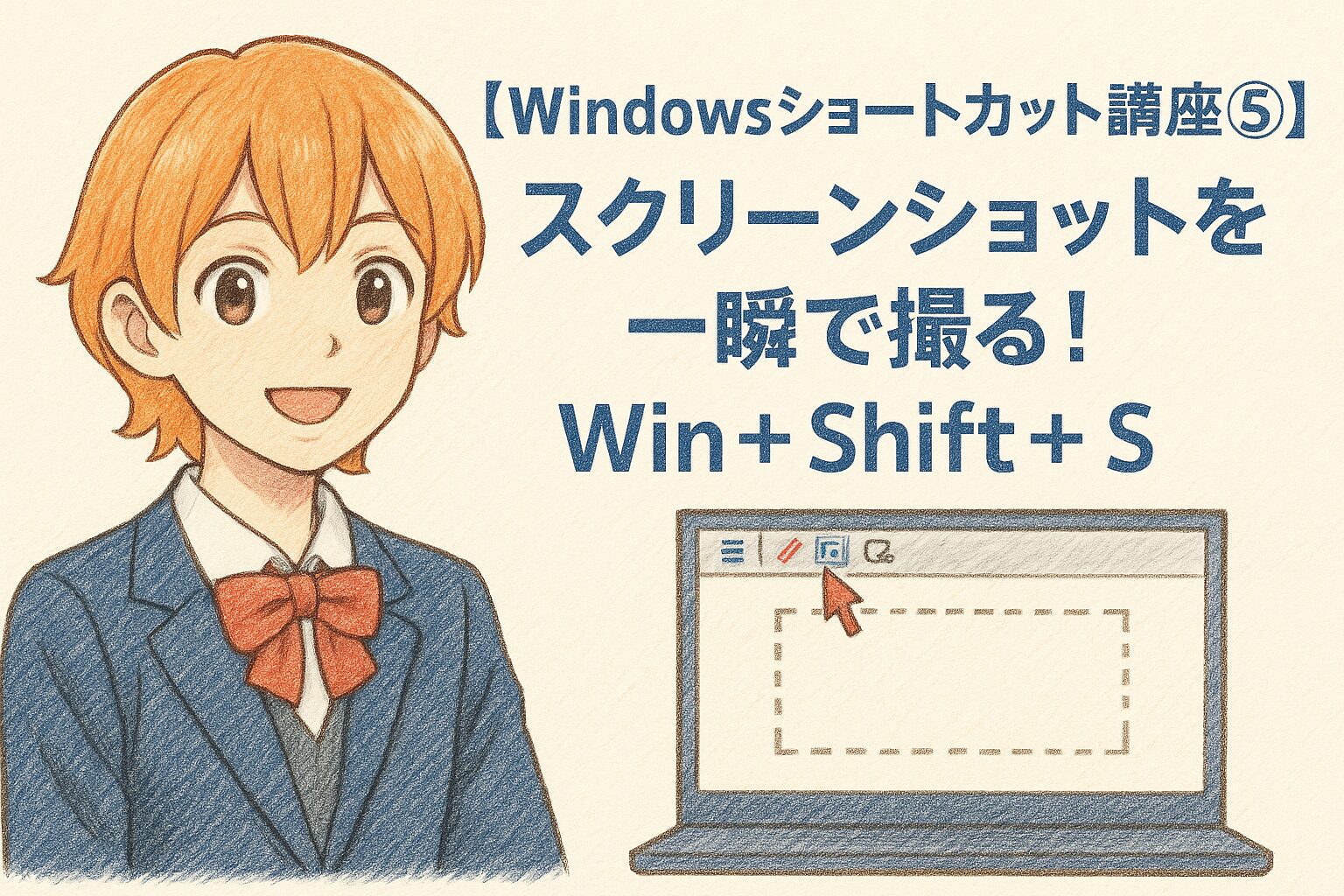


コメント